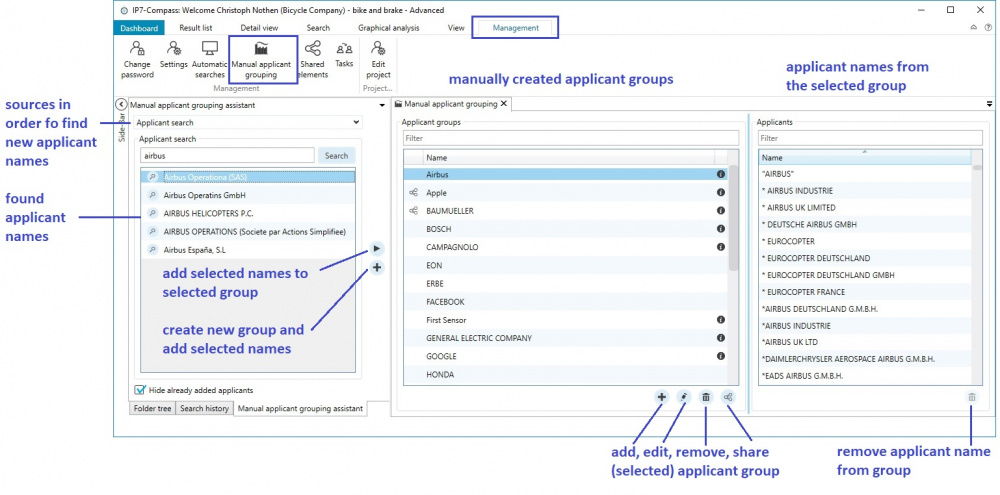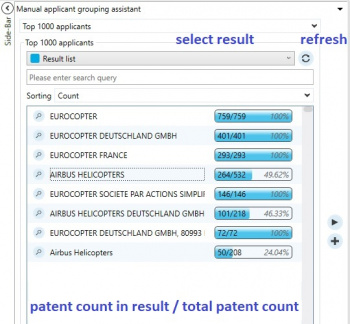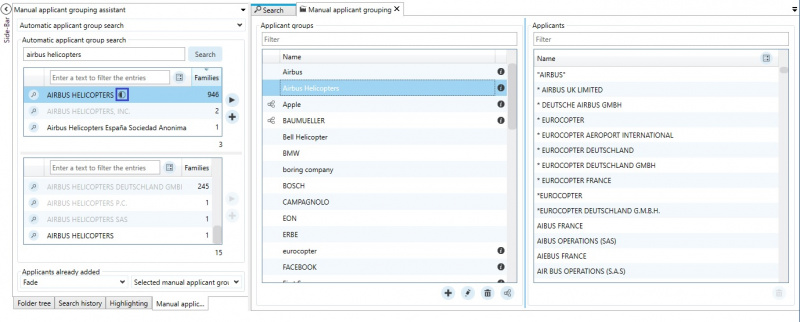DE:Anmeldergruppierung
Es ist möglich, verschiedene Anmeldernamen (Firmennamen) in manuell erstellten Gruppen zu speichern und später z.B. in einer Anmeldersuche wieder zu verwenden.
Anmeldergruppierung erstellen
Es gibt 2 Möglichkeiten Anmeldergruppen zu erstellen:
- über eine Suche direkt die Anmeldernamen beziehen
- über bestehende Ergebnisse bzw. Ergebnislisten Anmeldernamen beziehen
über eine Suche direkt die Anmeldernamen beziehen
Im Menü unter "Management" - "Manual applicant grouping" wird die Anmeldergruppierung geöffnet.
In diesem Fenster werden 3 Listen angezeigt:
In der linken Liste steht der Assistent für die Suche nach neuen Anmeldernamen zur Verfügung.
In der mittleren Liste werden die Anmeldergruppen angezeigt.
Das "i"-Icon zeigt an welcher Stelle die Anmeldegruppe bereits verwendet wird.
In der rechten Liste werden die Anmeldernamen der ausgewählten Gruppe angezeigt.
Neue Anmeldergruppen können über das Plus-Icon in der mittleren Liste angelegt werden.
Über das Bleistift-Icon werden bestehende Anmeldergruppen bearbeitet.
Über das Papierkorb-Icon werden Anmeldegruppen gelöscht und über das Share-Icon können Anmeldegruppen freigegeben werden.
Sobald eine neue Anmeldegruppe erstellt wurde ist diese leer bis Anmeldernamen hinzugefügt werden.
Anmeldernamen können in der linken Liste gesucht werden, anschließend ausgewählt und über den "Pfeil"-Button Anmeldergruppen hinzugefügt werden.
Die Anmeldernamen werden dabei immer den ausgewählten Gruppen hinzugefügt.
Mit dem "Plus"-Button werden die ausgewählten Anmeldernamen in der linken Liste in eine neue Gruppe hinzugefügt.
Die neu hinzugefügten Anmeldernamen erscheinen dann in der rechten Liste.
Die Anmeldernamen in der linken Liste werden dann ausgegraut dargestellt.
Dies ist ein Hinweis, dass sich die grauen Anmeldernamen bereits in der aktuellen Anmeldergruppe befinden.
Anmeldernamen können auch direkt per drag and drop in die Gruppe (mittlere Liste) oder in die rechte Liste gezogen werden.
Wird der Anmeldername auf den Plus-Button unter der mittleren Liste gezogen, wird automatisch der Name für eine neue Anmeldergruppe übernommen.
Es können außerdem Anmeldernamen aus der rechten Liste per drag and drop in eine andere Anmeldegruppe geschoben werden.
Wird dabei die Strg-Taste gedrückt, werden die Anmeldernamen nicht verschoben sondern kopiert.
über bestehende Ergebnisse bzw. Ergebnislisten Anmeldernamen beziehen
In der linken Liste kann auf "Top 1000 applicants" gewechselt werden.
Jetzt muss ein aktuell geöffnetes Ergebnis geöffnet werden.
Über dieses Ergebnis bzw. Ergebnisliste werden dann die 1000 häufigsten Anmeldernamen aufgelistet.
Hinter den Anmeldernamen werden folgende Werte angezeigt:
Anzahl der Patente mit dem vorangegangenen Anmeldernamen in der Ergebnisliste / Anzahl aller Patente mit dem Anmeldernamen
automatische Anmeldergruppierung
Für das Befüllen von manuellen Anmeldergruppen kann wiederum die automatische Anmeldergruppierung verwendet werden.
Im Assistent auf der linken Seite kann hierzu "Automatic applicant group search" ausgewählt werden.
Im oberen Suchfeld kann nach automatischen Gruppen gesucht werden.
Mit einem Klick auf eine Gruppe in der oberen Liste, werden alle Schreibweisen dieser Gruppe in der unteren Liste angezeigt.
Beide Listen können gefiltert werden und aus beiden Listen können Einträge in die manuelle Gruppe übernommen werden.
(Pfeil nach Rechts - Button)
Wird ein Eintrag aus der oberen Liste in die manuelle Gruppe übernommen, werden somit automatisch alle Schreibweisen der automatischen Gruppe in die manuelle Gruppe übernommen.
Werden nur ausgewählte Schreibweisen aus einer Gruppe mittels der unteren Liste übernommen, wird in der oberen Liste ein halb gefüllter Kreis an der entsprechenden automatischen Gruppe angezeigt. Dies bedeutet, dass nicht alle Schreibweisen der automatischen Gruppe in der manuellen Gruppe enthalten sind.
Suche
Mithilfe des Anmeldersuchblock kann dann nach den erstellen Gruppen gesucht werden:
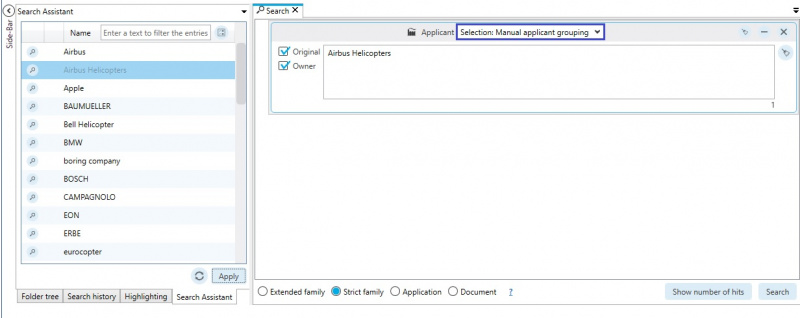
Owner
Der Owner/Inhaber kann äquivalent zum Anmelder gruppiert werden.
Anmelder und Inhaber müssen dabei nicht 2 mal gruppiert werden.
Die Gruppierung ist sowohl für die Anmelder als auch für die Owner/Inhaber gültig.
Bereits erstellte Gruppen können somit verwendet und gegebenenfalls ergänzt werden.
Auch die Suche nach der Anmeldergruppierung unterscheidet nach Original Anmelder und Owner/Inhaber bzw. kann auch beides durchsucht werden.

Freigabe
Benutzer mit Advanced Lizenz haben die Möglichkeit Ihre bestehenden Anmeldergruppen zu teilen.
Die Gruppen können ausgewählten Benutzern oder für alle Benutzer im Netzwerk freigegeben werden.
Die Anmeldergruppen werden dabei nur mit Lese-Berechtigungen freigegeben.
Mithilfe des Share-Buttons kann eine ausgewählte Anmeldegruppe freigegeben werden.
Das gleiche Share-Icon wird dann bei den Anmeldergruppen angezeigt, welche der Benutzer freigegeben hat.
![]()
Benutzer können unter "Shared elements" freigegebene Anmeldegruppen abonnieren.
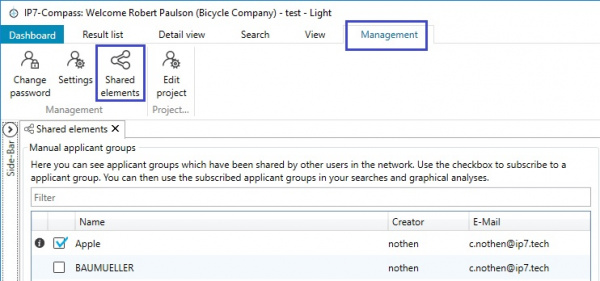
Diese Anmeldergruppen können dann in Suchen oder grafischen Analysen verwendet werden.

Das Symbol gibt an, dass die Anmeldegruppe nicht die eigene Gruppe ist, sondern dass es sich um eine abonnierte Gruppe handelt.